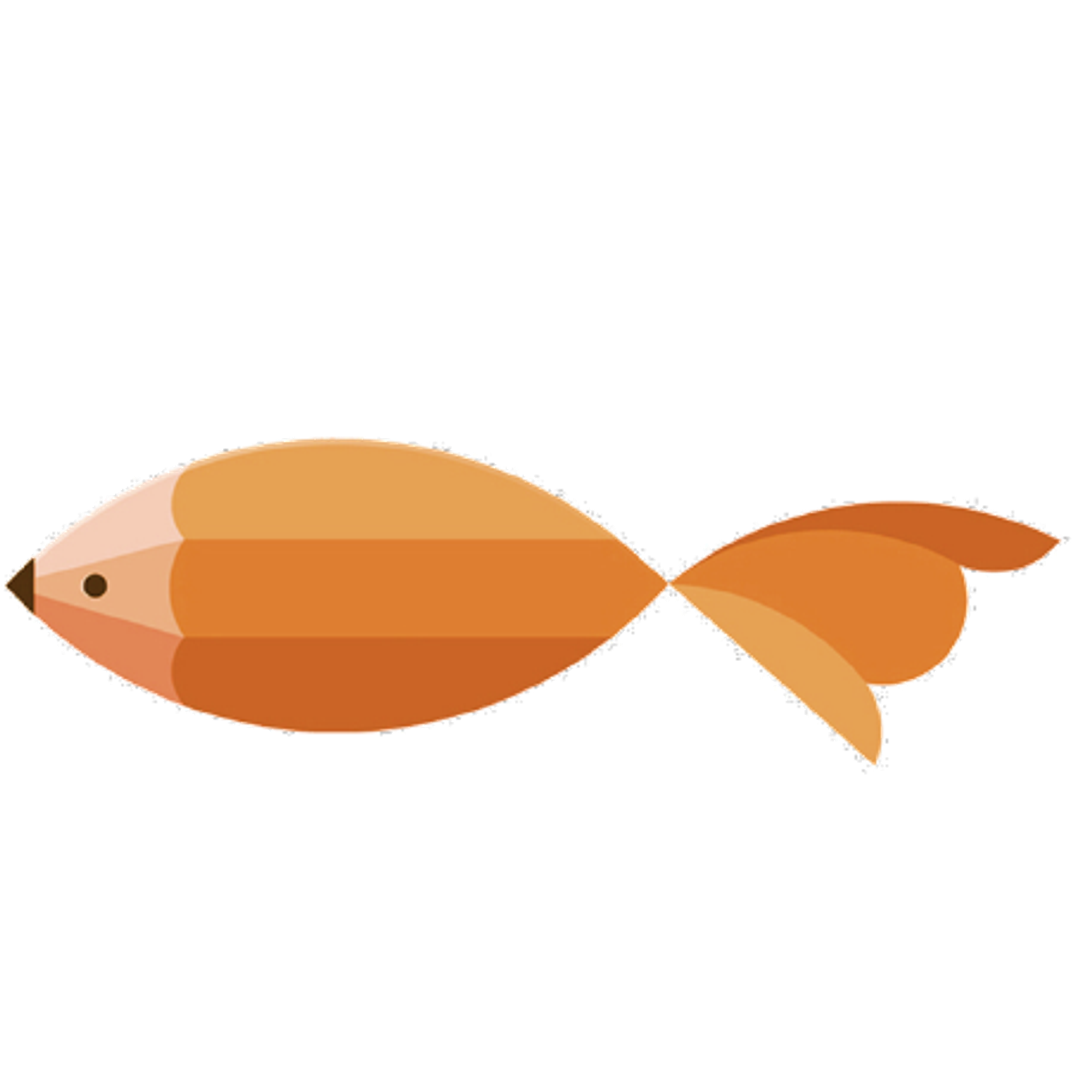type
Post
status
Published
date
Sep 16, 2019
slug
2019/09/16/1568613852218.html
summary
tags
Windows
Docker
WSL
category
Windows
created days
new update day
icon
password
Created_time
Dec 8, 2022 06:51 AM
Last edited time
Mar 1, 2025 01:50 AM
0.WSL2(win10子系统二代)特殊优势:
- 彻底重构wls一代,速度比上一代快20%
- 支持原生Docker安装,启动(相当于完整的linux系统、虚拟机运行)
- 支持各种一键脚本,比如宝塔一键脚本、佰阅一键脚本等等
- win10文件管理器可访问linux系统文件
- 搭配vs code的插件vs remote可以超低延迟、急速开发基于linux系统的开发环境
- 其它优势。。。。
对于Docker,win10 桌面版docker 启动耗时大概一分钟左右,在 wls2 上,启动docker真的是一瞬间就完成。
1.WLS2 win10子系统安装方法(速度很快,一分钟不到)
若要安装并开始使用 WSL 2,请完成以下步骤:
- 启用“虚拟机平台”可选组件
- 使用命令行设置要由 WSL 2 支持的发行版
- 验证发行版使用的 WSL 版本
请注意,需要运行 Windows 10 版本 18917 或更高版本才能使用 WSL 2,并且需要已安装 WSL(可在此处找到有关执行此操作的说明)。关于系统环境,可以到设置,更新与安装,windows预览体验计划,寻找快速版即可。等第一次更新系统后,可以切换到慢速版。否则快速版更新速度太频繁,影响正常工作。
1.1 启用“虚拟机平台”可选组件
- 以
管理员身份打开 PowerShell 并运行:
Enable-WindowsOptionalFeature -Online -FeatureName VirtualMachinePlatform
- 需要
重新启动计算机,这些更改才能更好地生效
- 查看现有地 WSL
wsl -l -v ## 输出结果 PS C:\\WINDOWS\\system32> wsl -l -v NAME STATE VERSION * Ubuntu-18.04 Stopped 1
- 使用命令行将 WSL 1 的发行版转化为 WSL2、在 PowerShell 中运行:
wsl --set-version $已经使用的WSL的名字 2 ## 输出结果 正在进行转换,这可能需要几分钟时间... 有关与 WSL 2 的主要区别的信息,请访问 <https://aka.ms/wsl2> 转换完成。
- 此外,如果要使 WSL 2 成为你的默认体系结构,可以通过此命令执行该操作:
wsl --set-default-version 2 # 输出结果 有关与 WSL 2 的主要区别的信息,请访问 <https://aka.ms/wsl2>
- 进行转换后的检测
wsl -l -v # 输出结果 NAME STATE VERSION * Ubuntu-18.04 Stopped 2
2. 实例之:Docker 安装
2.1 更新软件
sudo apt-get update sudo apt-get upgrade -y sudo apt autoremove
2.2 安装 docker 前准备
2.2.1 卸载旧版本
sudo apt-get remove docker docker-engine docker.io containerd runc
2.2.2 安装依赖使 apt 能够使用基于 https 的仓库
sudo apt-get install \\ apt-transport-https \\ ca-certificates \\ curl \\ gnupg-agent \\ software-properties-common -y
2.2.3 添加 docker 的离线 gpg key
curl -fsSL <https://download.docker.com/linux/ubuntu/gpg> | sudo apt-key add -
2.2.4 验证 key 的信息
sudo apt-key fingerprint 0EBFCD88 pub rsa4096 2017-02-22 [SCEA] 9DC8 5822 9FC7 DD38 854A E2D8 8D81 803C 0EBF CD88 uid [ unknown] Docker Release (CE deb) <docker@docker.com> sub rsa4096 2017-02-22 [S]
2.2.5 设置 docker 各版本的安装源(此处是 stable 版本)
To add the nightly or test repository, add the word
nightly or test (or both) after the word stable in the commands below.sudo add-apt-repository \\ "deb [arch=amd64] <https://download.docker.com/linux/ubuntu> \\ $(lsb_release -cs) \\ stable"
2.3 开始安装 docker
2.3.1 更新软件目录
sudo apt-get update
2.3.2 安装最新版本的 docker
sudo apt-get install docker-ce docker-ce-cli containerd.io -y
2.3.3 启动测试
# 启动 docker 守护进程 sudo service docker start # 运行测试 sudo docker run hello-world
2.4 免sudo使用docker命令
2.4.1 背景
相信大家在一台新机器上面安装 docker 时候、都会发现docker 在安装完成之后、如果你想直接使用使用 docker 命令来运行docker 相关的操作、会爆出类似于下面的错误。
Got permission denied while trying to connect to the Docker daemon socket at unix:///var/run/docker.sock: Get http://%2Fvar%2Frun%2Fdocker.sock/v1.26/images/json: dial unix /var/run/docker.sock: connect: permission denied
报错显示权限不够、那么如何解决这个问题呢?
官方文档给出了解决方案,那就是将你添加到
docker 这个用户组里面即可。- 如果还没有 docker group 就添加一个:
sudo groupadd docker
- 将相应的用户加入该
group内。然后退出并重新登录就生效啦。
sudo gpasswd -a ${USER} docker
- 重启 docker 服务
sudo service docker restart
- 切换当前会话到新 group 或者重启 X 会话
newgrp - docker
现在配置就完成了、可以免 sudo 使用,docker 命令了。
欢迎加入“喵星计算机技术研究院”,原创技术文章第一时间推送。
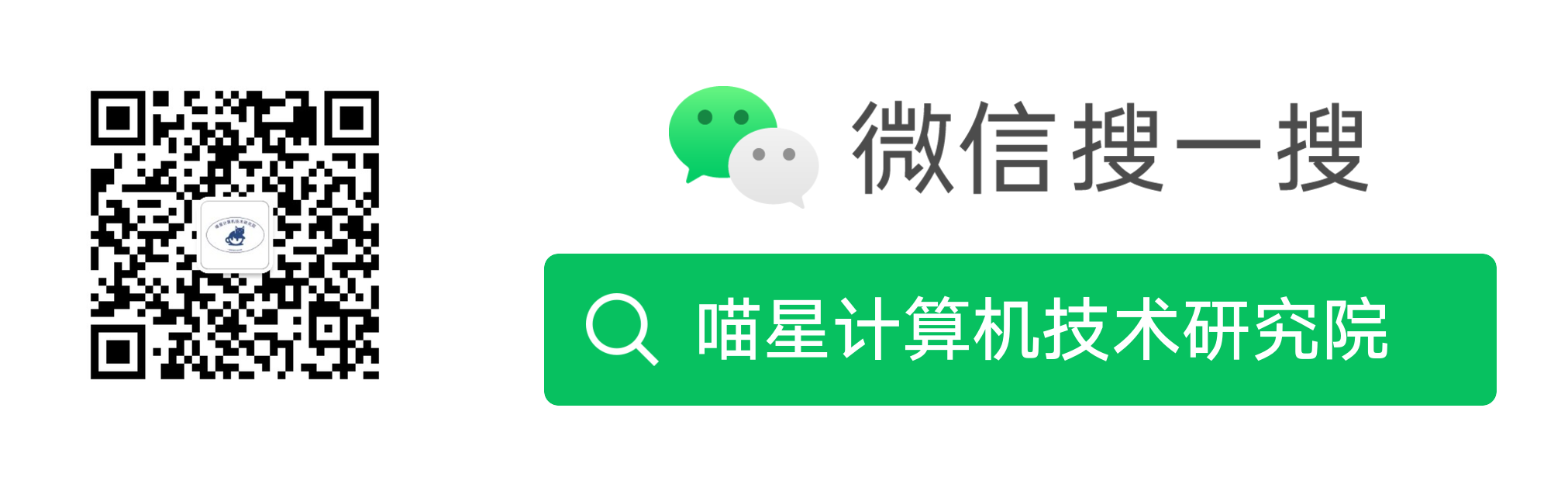
- 作者:tangcuyu
- 链接:https://expoli.tech/articles/2019/09/16/1568613852218
- 声明:本文采用 CC BY-NC-SA 4.0 许可协议,转载请注明出处。
相关文章